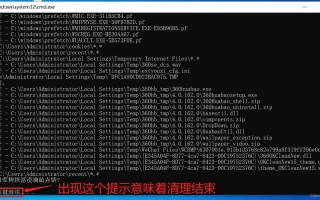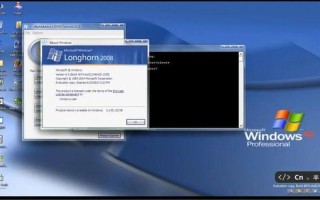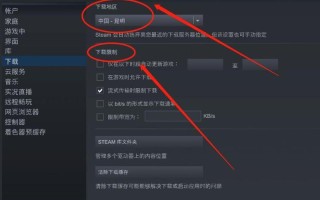在现代计算机操作系统中,Windows 8与Windows 7的兼容性问题常常让用户感到困扰。尽管Windows 8在许多方面进行了改进,但仍有一些用户希望在其上安装Windows 7,以便使用某些特定软件或享受更熟悉的操作界面。本文将详细介绍如何在Windows 8下安装Windows 7,并提供相关的背景信息和步骤指导。
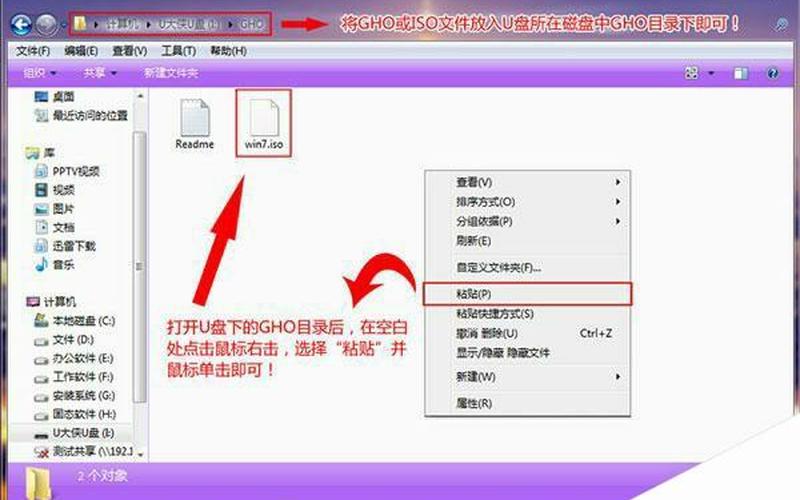
准备工作
在开始安装之前,用户需要进行一些准备工作。确保计算机已经备份了重要数据,以防在安装过程中出现意外情况。接下来,需要下载Windows 7的ISO镜像文件。用户可以从多个网站获取该文件,例如豆豆系统等。在下载完成后,用户还需要对硬盘进行分区,以便为Windows 7腾出空间。
分区的步骤如下:右键点击“计算机”或“这台电脑”,选择“管理”,然后进入“磁盘管理”界面。在此界面中,选择一个有足够空间的磁盘,右键点击并选择“压缩卷”,输入要划分的大小(建议至少50GB),然后创建一个新的简单卷并格式化为NTFS格式。这样就为Windows 7的安装做好了准备。
安装步骤
完成准备工作后,可以开始安装Windows 7。双击打开下载好的ISO文件,系统会自动挂载该镜像。找到其中的“setup.exe”文件并双击运行,启动安装程序。在安装过程中,用户需要选择“不获取最新安装”,以加快安装速度。
接下来,在安装选项中选择“自定义安装”,然后选择之前分出的空白分区作为目标安装位置。系统将开始复制文件并进行必要的设置。整个过程可能需要一些时间,请耐心等待。
在安装过程中,计算机会自动重启几次。若未覆盖原有的Windows 8系统,则可以在启动时选择进入哪个系统。如果遇到问题,例如系统无法继续安装,可以尝试进入BIOS设置,关闭“安全启动”选项,并确保引导模式设置为传统模式(Legacy)。
常见问题及解决方案
在Windows 8下安装Windows 7时,用户可能会遇到一些常见问题。例如,有些用户反映在启动时卡住或者无法识别新系统。这通常与BIOS设置有关。在BIOS中,需要确保安全启动被禁用,并且引导模式设置为Legacy。如果使用的是GPT分区格式,也可能导致无法成功安装Windows 7,此时需要将其转换为MBR格式。
另一个常见的问题是驱动程序不兼容。在某些新款计算机上,可能需要手动注入USB3.0驱动程序,以确保USB设备能够正常工作。这可以通过 *** 一个包含必要驱动程序的启动U盘来实现。
相关内容的知识扩展:
对于希望在Windows 8下安装Windows 7的用户来说,有几个重要方面值得注意。
1. 系统兼容性
尽管Windows 8与Windows 7之间存在一定程度的兼容性,但仍有许多软件在Windows 8上无法正常运行。很多用户选择双系统配置,以便能够使用特定的软件或游戏。一些旧版硬件也可能只支持Windows 7,这使得它成为某些用户的首选。
2. BIOS设置的重要性
在进行任何系统安装之前,了解BIOS设置是至关重要的。许多现代计算机采用UEFI固件,而不是传统BIOS,这可能导致在尝试安装旧版操作系统时出现问题。在开始安装之前,务必检查并调整相关设置,如安全启动和引导模式,以确保顺利完成安装。
3. 数据备份与恢复
无论是在进行操作系统更换还是升级之前,都应当做好数据备份。这不仅可以防止数据丢失,还能为后续操作提供便利。如果在安装过程中出现问题,可以通过备份的数据轻松恢复原有系统。还可以使用恢复工具来修复损坏的引导记录,从而恢复对系统的访问。
通过以上信息,希望能够帮助读者顺利地在Windows 8下完成Windows 7的安装,并享受到更好的使用体验。